轻松搞定电脑 Win7 系统重装,你也行!
当电脑使用时间久了,运行变得缓慢,或者系统出现故障无法正常使用时,重装系统往往是一个有效的解决办法,就来详细和大家分享一下怎样重装电脑的 Win7 系统,让您的电脑重焕生机!
在开始重装系统之前,我们需要做好一些准备工作,您要备份电脑中的重要数据,比如文档、照片、视频等等,以免在重装过程中丢失,准备一个容量足够的 U 盘,并确保它里面没有重要的数据,因为我们需要将其制作成系统安装盘,您还需要从微软官方网站或者其他可靠的渠道下载 Win7 系统的镜像文件。
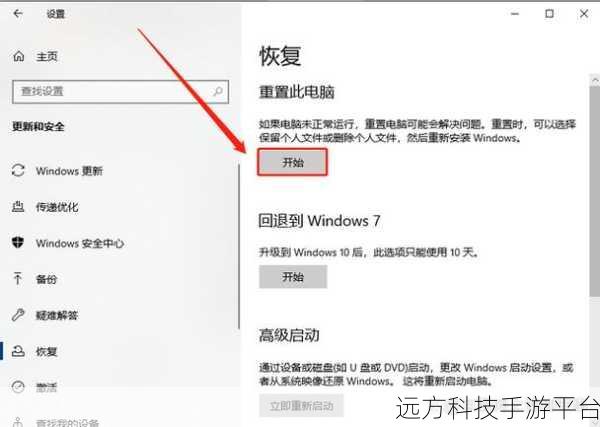
我们就正式开始制作系统安装盘,将准备好的 U 盘插入电脑,然后打开下载好的镜像文件,通常会有一个“写入 U 盘”或者“制作启动盘”的选项,点击它,按照提示进行操作,等待制作完成。
制作好系统安装盘后,重启电脑,在电脑启动时,根据您的电脑型号,按下相应的按键进入 BIOS 设置界面,常见的按键有 F2、F12、Del 等,在 BIOS 中,将启动顺序设置为 U 盘优先启动。
设置完成后,保存并退出 BIOS,电脑会自动从 U 盘启动,这时,您将看到 Win7 系统的安装界面,按照提示选择语言、时区等基本设置,然后点击“下一步”。
接下来是分区的环节,如果您的电脑之前没有分区,或者想要重新分区,可以在这里进行操作,但请注意,分区操作会删除硬盘上的所有数据,所以一定要谨慎。
分区完成后,选择要安装系统的分区,点击“下一步”,系统就会开始安装,这个过程可能需要一些时间,请耐心等待。
安装完成后,电脑会自动重启,在重启过程中,可能会再次要求您进行一些设置,比如设置用户名、密码等,按照提示完成这些设置,您的 Win7 系统就重装成功啦!
重装系统后,您还需要安装电脑的驱动程序,您可以通过电脑品牌的官方网站下载对应的驱动程序,或者使用一些驱动安装软件来自动安装。
为了让您的电脑更加安全和稳定,建议您及时安装杀毒软件和系统更新。
【相关问答】
1、重装 Win7 系统会删除电脑上的所有软件吗?
答:通常情况下,如果您没有对软件所在的分区进行格式化操作,重装系统只会影响系统盘(一般是 C 盘)中的软件,其他分区的软件可能仍然存在,但可能无法正常使用,需要重新安装。
2、重装 Win7 系统后,电脑的速度一定会变快吗?
答:重装系统可以清除系统中的垃圾文件和无效的注册表项,在一定程度上会提高电脑的运行速度,但如果电脑的硬件配置较低,或者存在其他硬件问题,速度提升可能不明显。
3、可以使用光盘来重装 Win7 系统吗?
答:可以的,如果您有 Win7 系统的安装光盘,也可以通过光盘来重装系统,操作方法与使用 U 盘类似,需要在 BIOS 中设置光盘启动优先。